Cài đặt và sử dụng Snapchat trên máy tính
Snapchat là ứng dụng chat miễn phí theo phong cách mới đang rất được giới trẻ ưa chuộng. Không giống như Viber, Zalo, Line hay Skype - những OTT đang xếp đầu bảng danh sách các ứng dụng chat miễn phí tốt nhất trên điện thoại tại Việt Nam hiện nay, Snapchat không sử dụng nhiều văn bản thông thường mà thay vào đó là những tấm ảnh chụp trực tiếp.
Người gửi sẽ sử dụng những tấm ảnh này thay cho những gì họ muốn nói với người kia. Đây không phải là lần đầu tiên Snapchat "lên sóng" người dùng, tuy nhiên, gần đây, hiệu ứng mà "ma nhỏ" tạo ra đang bắt đầu có vẻ nóng trở lại.
Tải Snapchat cho iOS miễn phí
Tải Snapchat cho Android miễn phí
Cũng như các ứng dụng nhắn tin miễn phí khác, để có thể sử dụng được, người dùng cần có smartphone để cài đặt. Tuy nhiên, cũng có một cách khác để người dùng có thể sử dụng Snapchat mà không cần có điện thoại, đó là sử dụng các giả lập Android.
Cài đặt và sử dụng Snapchat không cần điện thoại
Với các giả lập hiện nay, có lẽ phổ biến nhất là BlueStacks hoặc Droid4X, vì vậy, trong bài hướng dẫn này cũng sẽ sử dụng BlueStacks - phiên bản 2 để thực hiện.
Bước 1: Các bạn mở giả lập của mình lên, sau đó chọn vào biểu tượng Search - Tìm kiếm từ giao diện chính.
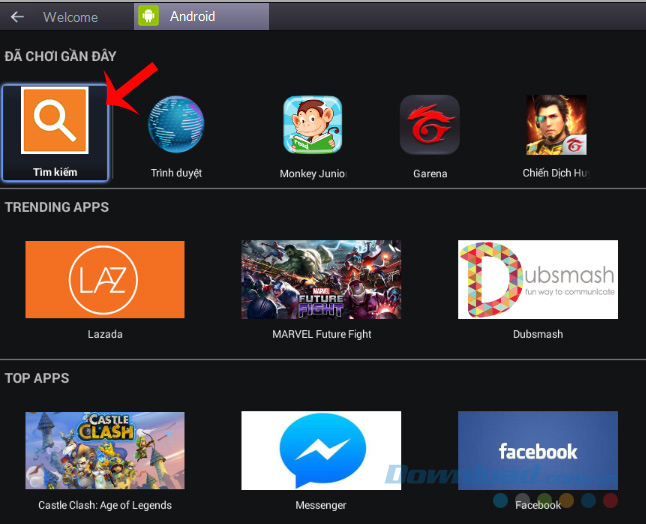
Bước 2: Tiếp tục nhập từ khóa "Snapchat" vào khung tìm kiếm rồi Enter.
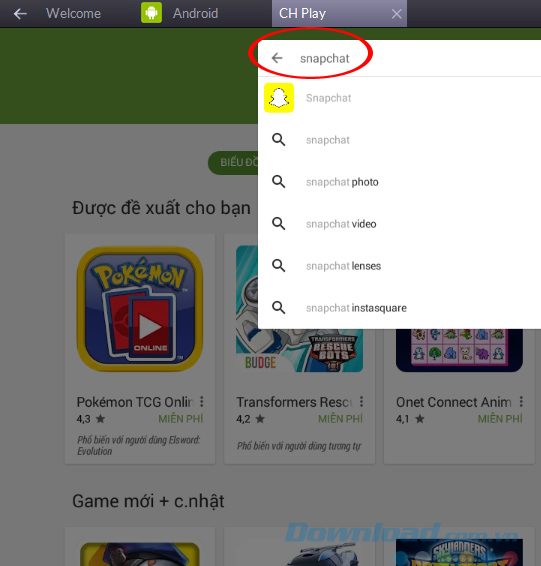
Bước 3: Chọn vào kết quả tương ứng hiện ra bên dưới để tiến hành cài đặt.
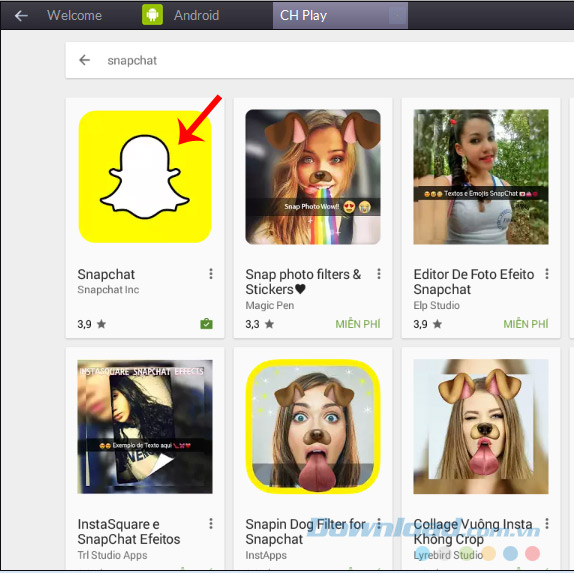
Bước 4: Click chuột trái vào Cài đặt.
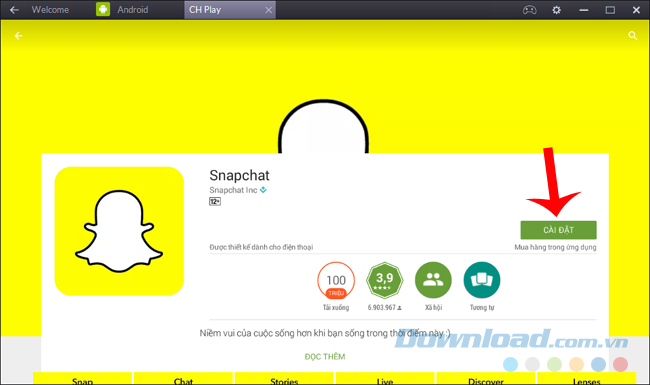
Chọn tiếp vào Chấp nhận.
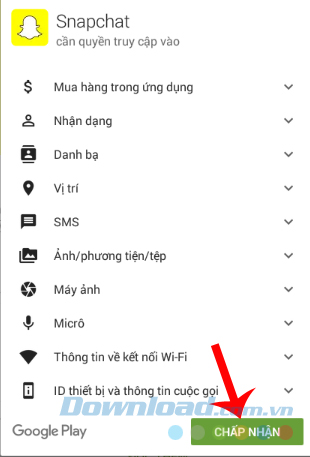
Bước 5: Chờ chút xíu để quá trình cài đặt hoàn tất rồi nhấp vào Mở để vào sử dụng.

Bước 6: Chọn tiếp vào Log in (đăng nhập) hoặc Sign up (đăng ký) để vào sử dụng.
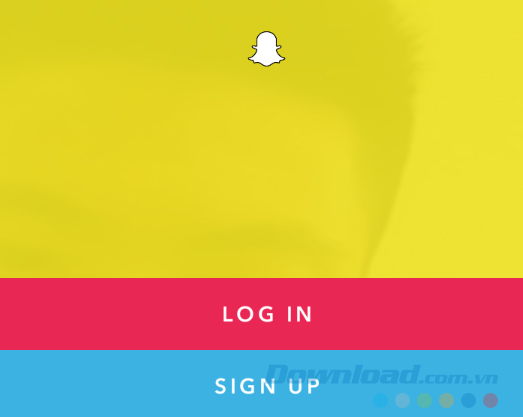
Vì Eballsviet.com đã tạo tài khoản Snapchat rồi, nên sẽ chọn vào mục Log in để đăng nhập.
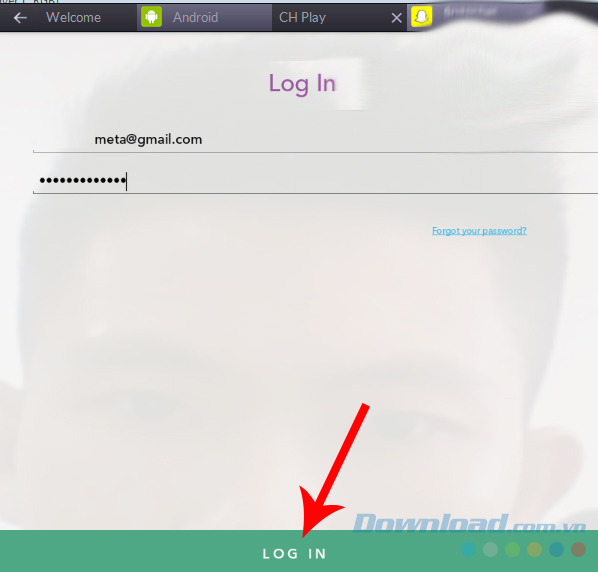
Điền thông tin đăng nhập vào rồi chọn Log in bên dưới
Bước 7: Nhấp tiếp vào Accept, sau đó tiến hành sử dụng Snapchat như bình thường.
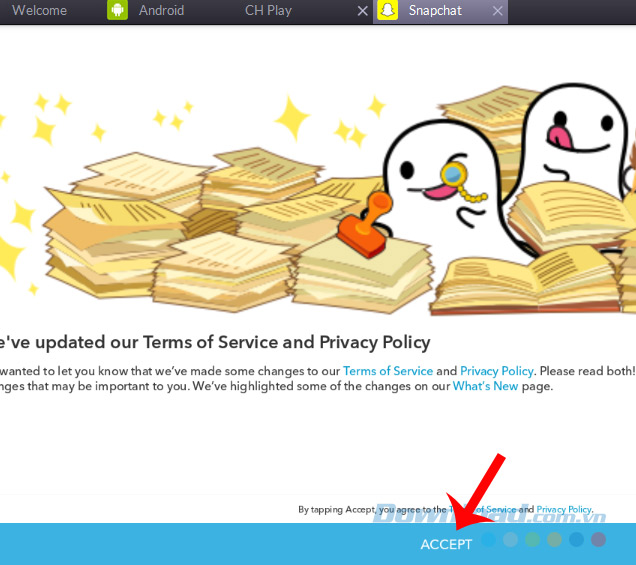
Vậy là Eballsviet.com vừa hướng dẫn các bạn một mẹo nhỏ để cài đặt và sử dụng ứng dụng Snapchat trên máy tính. Tuy không thực sự thuận tiện cho việc "chat bằng ảnh" nhưng lại là cách khá hiệu quả với những ai không có điều kiện, không thể cài đặt Snapchat trên điện thoại của mình.
Chúc các bạn thực hiện thành công!
Theo Nghị định 147/2024/ND-CP, bạn cần xác thực tài khoản trước khi sử dụng tính năng này. Chúng tôi sẽ gửi mã xác thực qua SMS hoặc Zalo tới số điện thoại mà bạn nhập dưới đây:





















